Como toda marca de smartphone, você recebe uma lixeira dedicada nos smartphones Samsung Galaxy. A pasta de lixo dos telefones Samsung armazena fotos, vídeos, contatos, mensagens, arquivos e outros arquivos que você exclui.
A pasta de lixo de um smartphone Samsung é de grande utilidade, pois armazena todos os itens excluídos, permitindo revisá-los posteriormente. Isso evita exclusões acidentais, mas e se você estiver executando uma espécie de espaço de armazenamento e precisar de mais espaço para novos aplicativos ou arquivos?
Para liberar espaço de armazenamento em telefones Samsung Galaxy, você pode verificar a pasta Lixeira e excluir os itens armazenados nela. Desta forma, você poderá se livrar de itens que não precisa mais e liberar espaço de armazenamento.
mostrar
Como esvaziar a lixeira no telefone Samsung
Portanto, se você é usuário de um telefone Samsung Galaxy e está procurando maneiras de liberar espaço de armazenamento, continue lendo o artigo. Abaixo, compartilhamos etapas para esvaziar a lixeira em um telefone Samsung. Vamos começar.
1. Como limpar a lixeira na Galeria Samsung
As fotos e vídeos excluídos permanecem na pasta Lixeira do aplicativo Galeria. Veja como você pode se livrar do lixo na Galeria Samsung.
1. Para começar, abra o aplicativo Samsung Gallery.
2. Na tela principal, toque no menu hambúrguer no canto inferior direito.
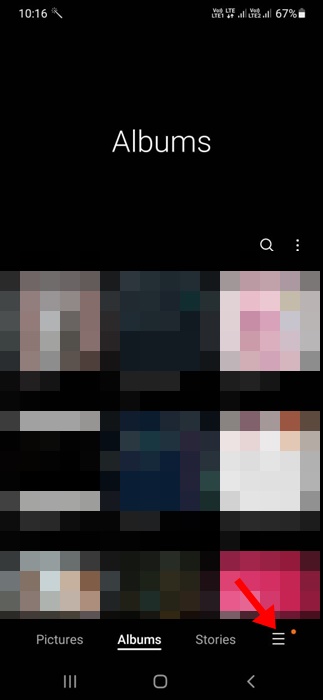
3. No menu que aparece, toque em Lixeira ou Lixeira.
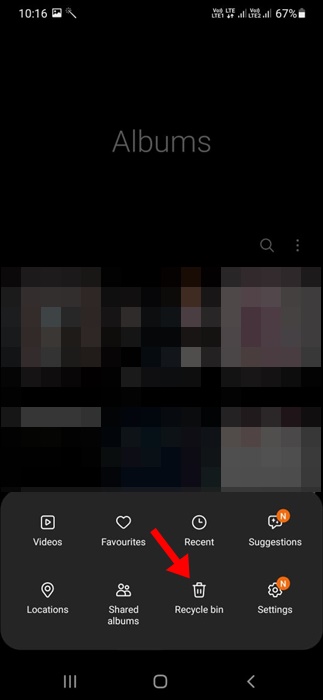
4. Quando a pasta Lixeira ou Lixeira abrir, toque em Esvaziar no canto superior direito.
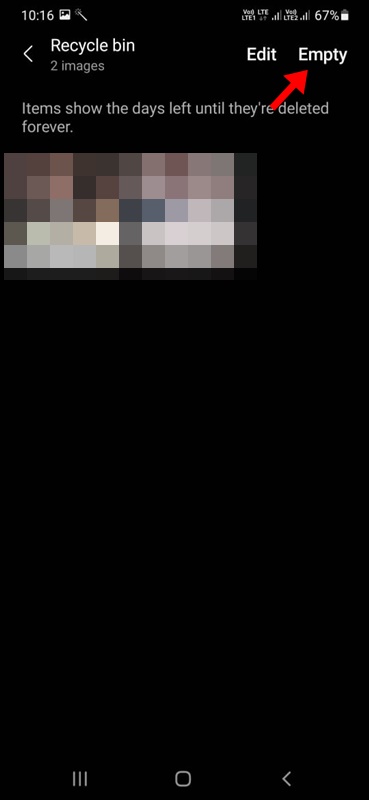
5. No prompt de confirmação, toque em Esvaziar Lixeira.
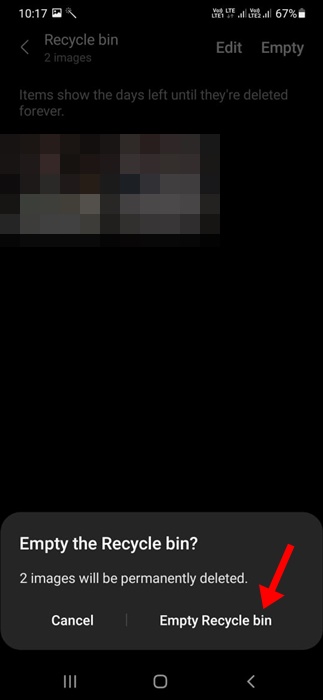
É isso! Isso limpará a lixeira do aplicativo Samsung Gallery.
2. Como limpar a lixeira em arquivos Samsung
Os arquivos que você exclui do seu telefone Samsung Galaxy também vão para a pasta Lixeira. Veja como limpar a Lixeira no Samsung Files.
1. Abra o aplicativo Samsung Files.
2. Quando o aplicativo Arquivos abrir, toque nos três pontos.
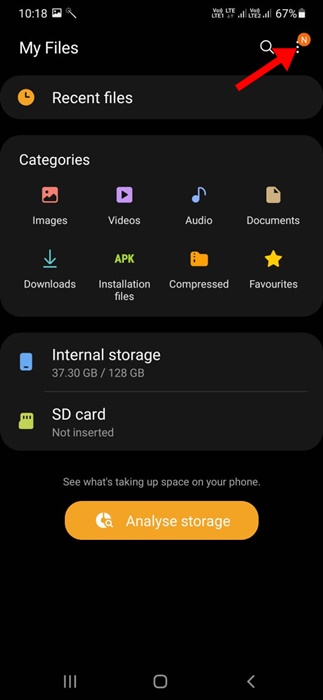
3. No menu que aparece, selecione Lixeira.
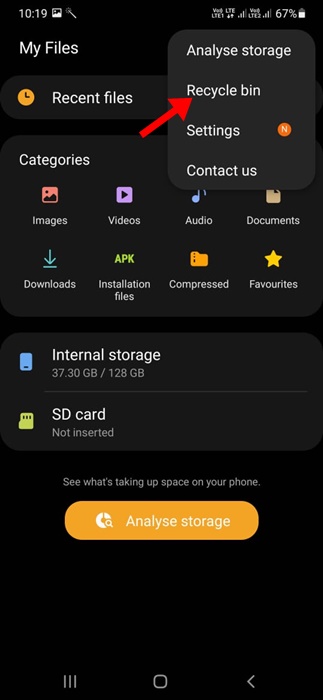
4. Em seguida, na pasta Lixeira, toque em Esvaziar.
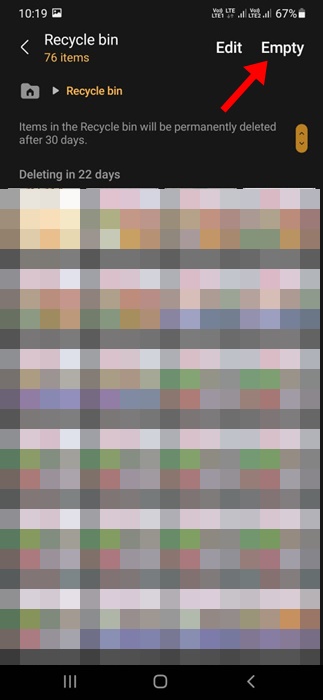
5. No prompt de confirmação, toque em Esvaziar Lixeira.
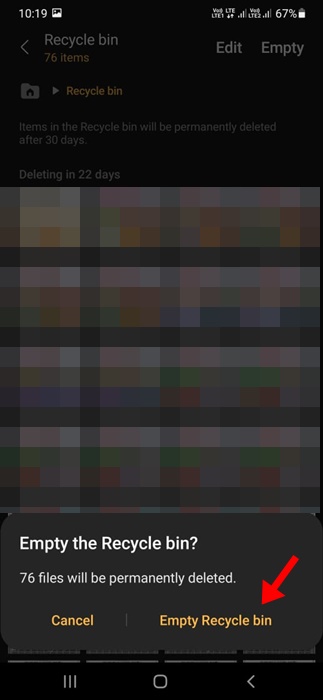
É isso! É tão fácil limpar a lixeira do aplicativo Arquivos em um telefone Samsung.
3. Como limpar a lixeira de mensagens Samsung
O aplicativo Samsung Messages também possui uma pasta de lixo contendo todos os SMS excluídos. Veja como você pode limpar a lixeira do Samsung Messages em etapas fáceis.
1. Abra o aplicativo Samsung Mensagens.
2. Quando o aplicativo abrir, toque nos três pontos no canto superior direito.
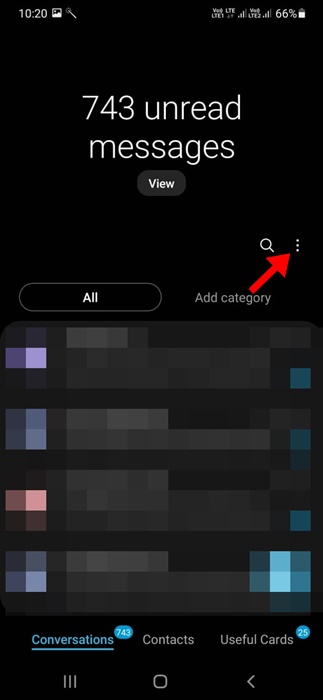
3. No menu que aparece, selecione Lixeira.
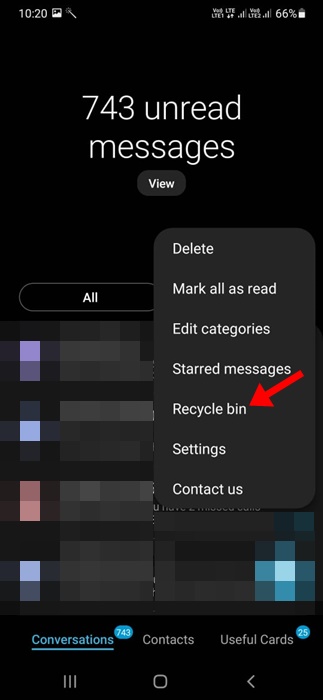
4. Quando a pasta Lixeira de mensagens abrir, toque em Esvaziar no canto superior direito.
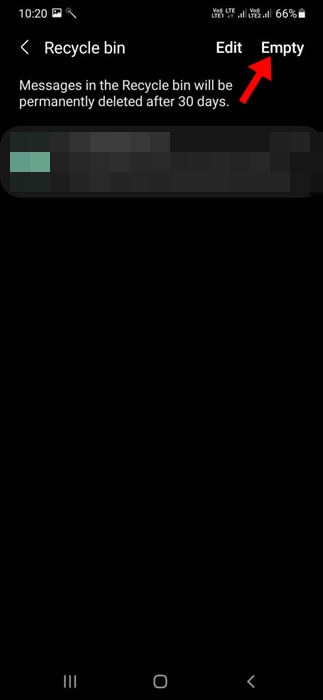
5. No prompt de confirmação, toque em Esvaziar Lixeira.
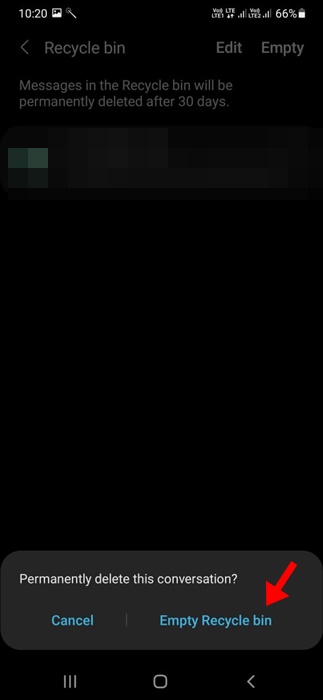
Isso excluirá imediatamente todas as mensagens salvas.
4. Como limpar a lixeira nos contatos Samsung?
Muitos não sabem, mas o aplicativo Samsung Contacts possui uma pasta Lixeira que armazena todos os contatos excluídos. Veja como você pode limpar a lixeira nos Contatos Samsung.
1. Abra o aplicativo Samsung Contacts em seu telefone.
2. Quando o aplicativo abrir, toque no menu de hambúrguer no canto superior esquerdo.
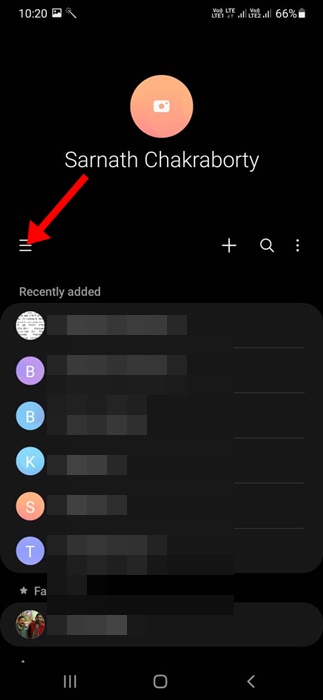
3. No menu que aparece, selecione Lixeira.
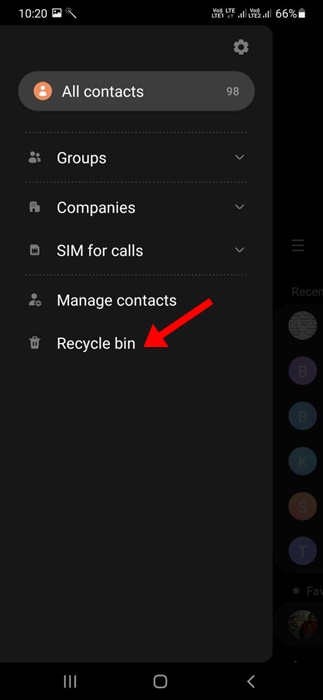
4. Na tela Lixeira, toque em Esvaziar.
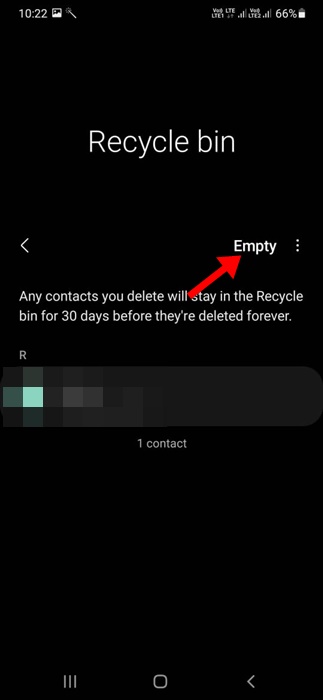
5. No prompt de confirmação, toque em Excluir.
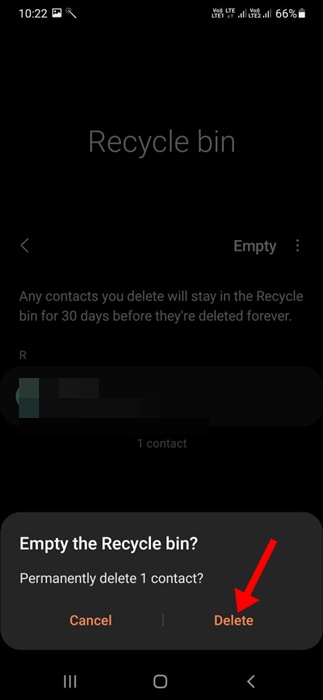
É isso! Isso limpará todos os contatos salvos na pasta Lixeira do aplicativo Samsung Contacts.
5. Como limpar arquivos da lixeira de todos os aplicativos de uma só vez
Se não quiser limpar manualmente os arquivos da lixeira salvos por todos os aplicativos Samsung, você pode usar o aplicativo Device Care para se livrar de todos os arquivos da lixeira de uma só vez. Aqui está o que você precisa fazer.
1. Abra o aplicativo Configurações em seu telefone Samsung.
2. Quando o aplicativo Configurações abrir, toque em Bateria e cuidados com o dispositivo.
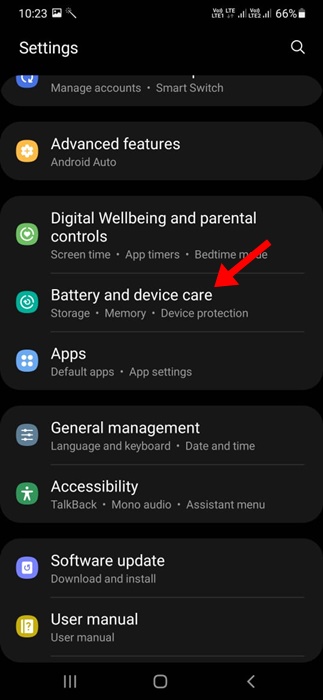
3. Na tela Device Care, toque em Armazenamento.
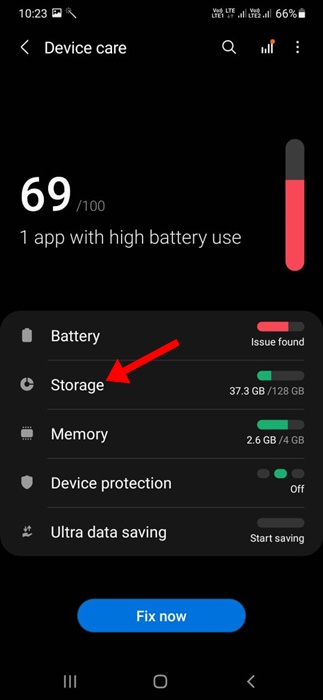
4. Na tela Armazenamento, role para baixo até o Lixeira de reciclagem seção.
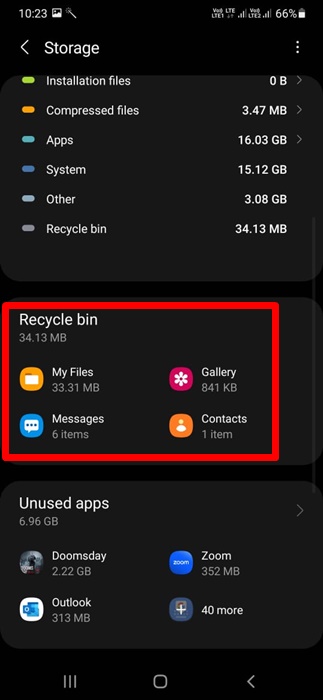
5. Agora toque nos aplicativos cujos arquivos de lixo você deseja limpar. Quando a pasta de lixo do aplicativo for aberta, toque em Esvaziar.
É isso! É assim que você pode limpar arquivos inúteis de todos os aplicativos simultaneamente em um telefone Samsung.
Então, isso é tudo sobre como limpar o lixo em um telefone Samsung Galaxy. Se precisar de mais ajuda para remover arquivos inúteis do telefone Galaxy, informe-nos nos comentários abaixo. Além disso, se você achar este guia útil, não se esqueça de compartilhá-lo com seus amigos.
0 Comments